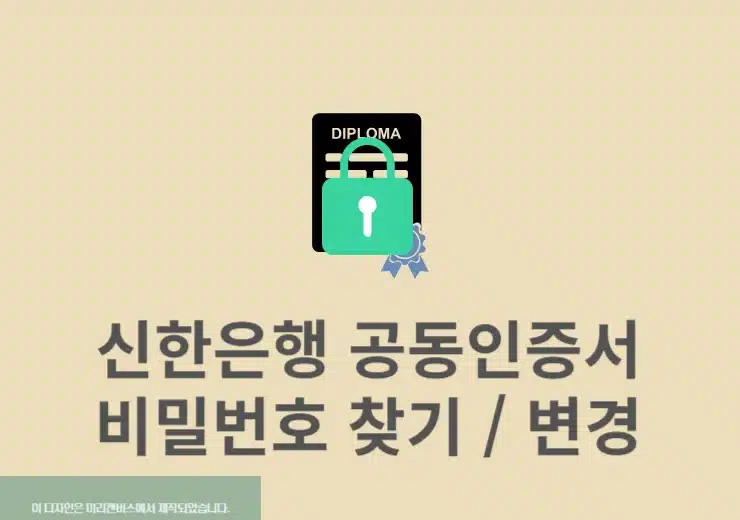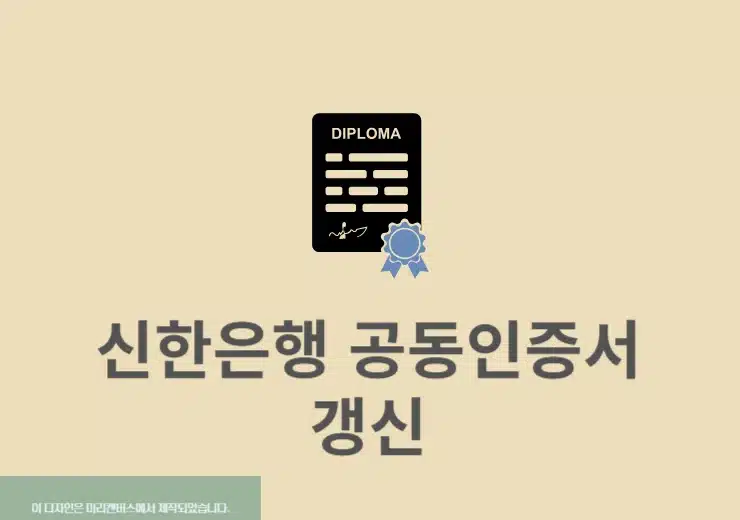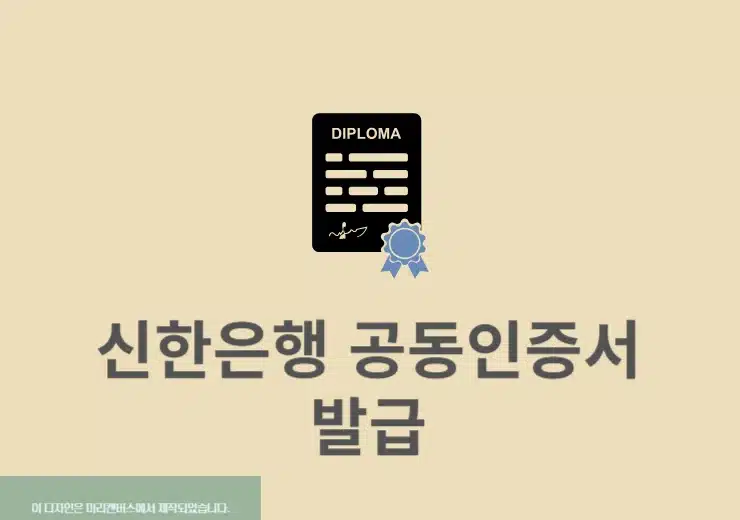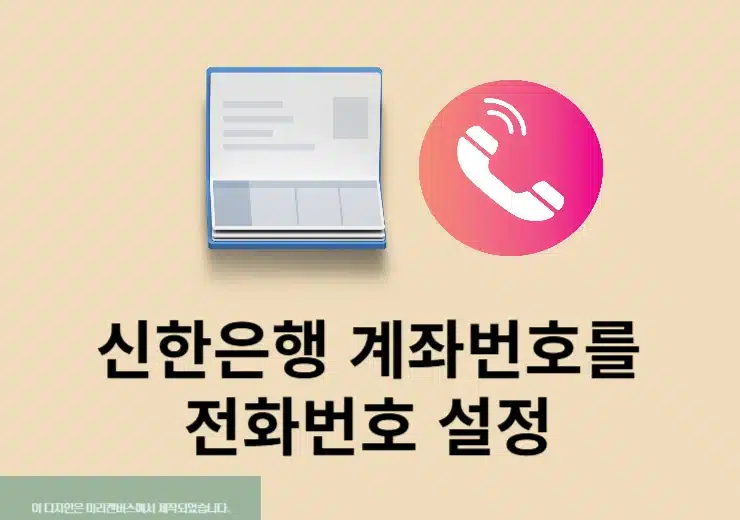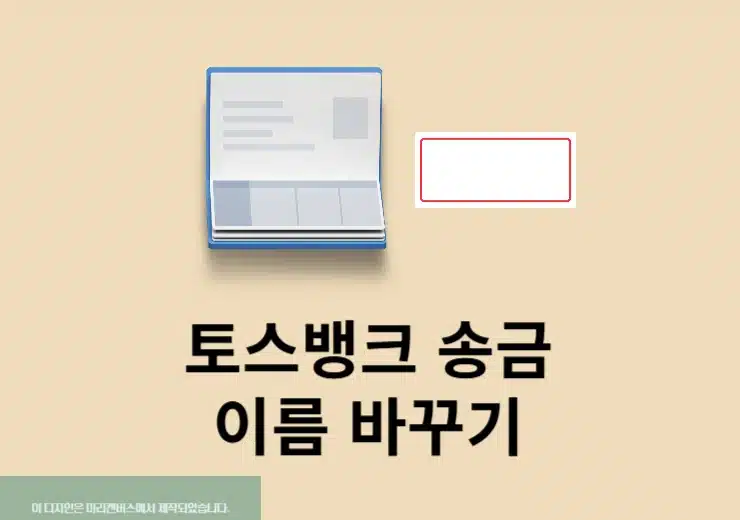케이뱅크 공동인증서 가져오기, 공인인증서 내보내기에 대해서 알아보도록 하겠습니다. 케이뱅크에서는 PC에 있는 인증서를 스마트폰으로 혹은 스마트폰에 있는 인증서를 PC로 복사하는 기능을 제공하고 있으며 인증번호 또는 간편 QR코드를 이용해서 쉽게 주고 받을 수가 있습니다. 케이뱅크에서 발급한 인증서 뿐만 아니라 타 은행 인증서도 가져올수 있으니 참고해서 이용을 해보시기 바랍니다.
케이뱅크 공동인증서 가져오기(PC->스마트폰)
준비물로는 케이뱅크 앱과 공동인증서 그리고 PC가 있으면 되겠습니다. 순서는 먼저 PC에서 인증서를 보낼 준비를 해야 하며 휴대폰에서 인증서 가져오기를 통해 인증서를 받으면 되겠습니다.
1. PC 케이뱅크 인터넷뱅크 이동
먼저 PC에서 케이벵크 인터넷뱅킹 홈페이지로 이동합니다.
2. 공인인증센터 > 휴대폰 인증서 복사 메뉴 클릭
비로그인, 로그인 상태 상관 없이 상단에 공인인증센터 메뉴를 클릭하고 공동인증서 > PC->휴대폰 인증서 복사 메뉴를 선택합니다.
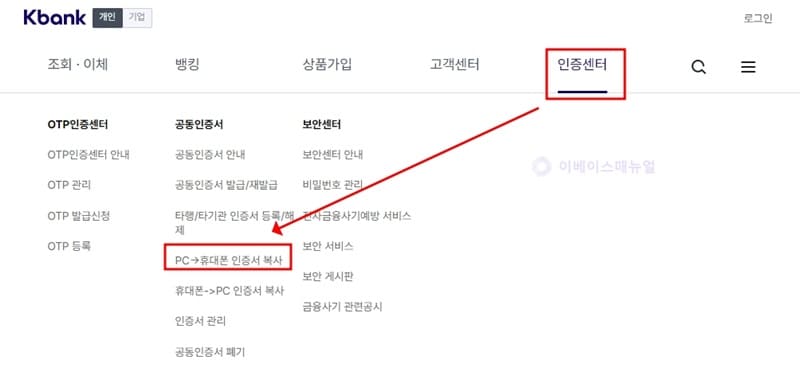
3. 인증번호, 간편 QR코드 선택
인증서를 내보낼 때 인증번호 또는 간편 QR코드로 진행할 수가 있는데 간단하게 이용하기 위해서 QR코드로 진행합니다. 공동인증서 내보내기를 클릭해주세요.
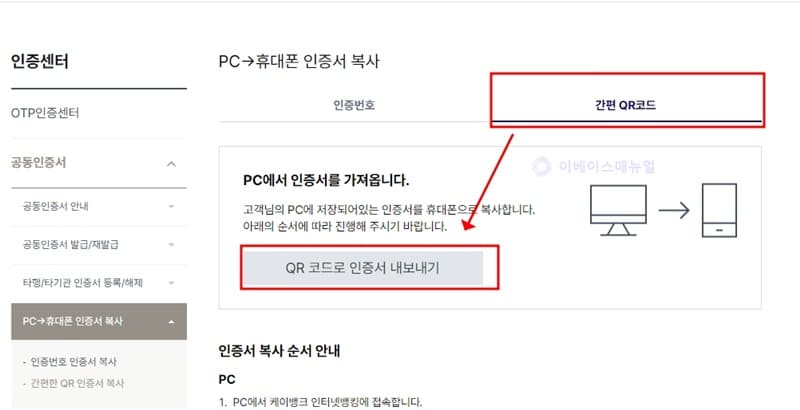
4. 인증서 선택
케이뱅크 공동인증서 가져오기를 진행할 인증서를 선택후 인증서 비밀번호를 입력합니다. 그리고 QR 코드 생성을 눌러주세요. 그러면 1분동안 생성된 QR 인증코드를 볼수가 있습니다.
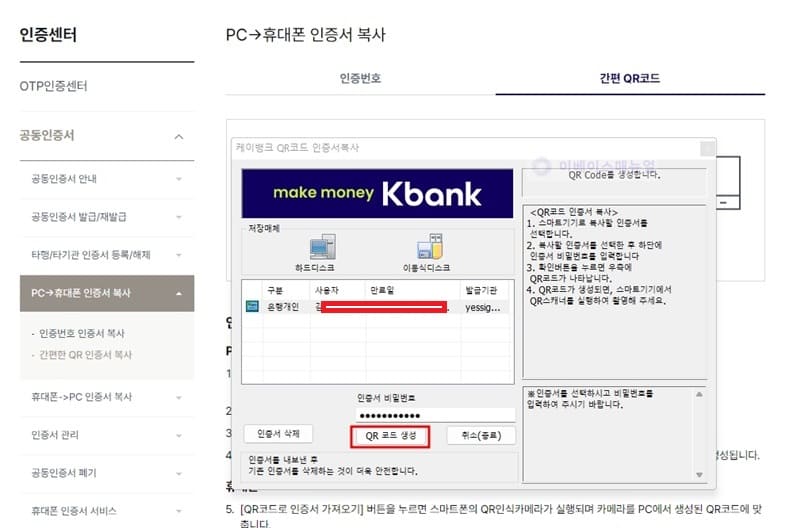
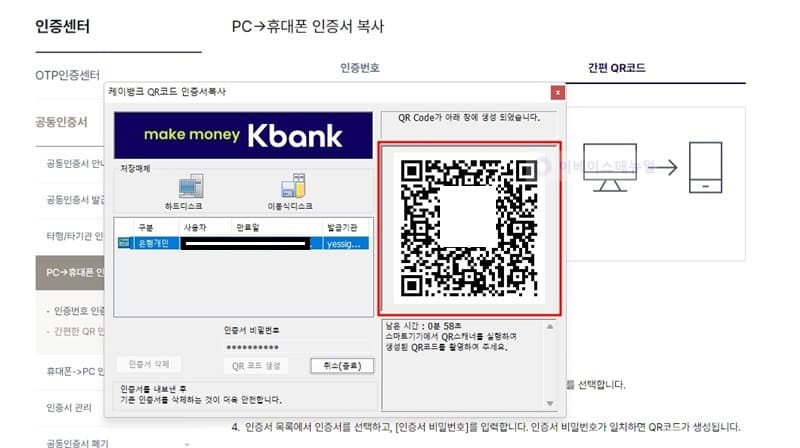
5. 케이뱅크 앱 실행 > 더보기 > 인증/보안
케이뱅크 앱을 실행하고 하단에 더보기 > 인증/보안 버튼까지 차례대로 선택합니다.
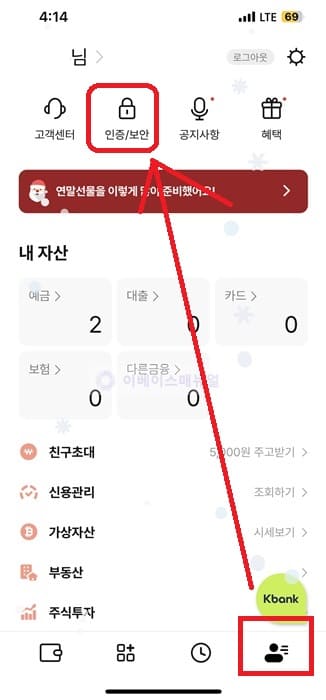
6. 공동인증서(구 공인인증서) > 인증서 가져오기 버튼 클릭
인증보안 화면에서 공동인증서를 선택후 인증서 가져오기 버튼을 클릭합니다.
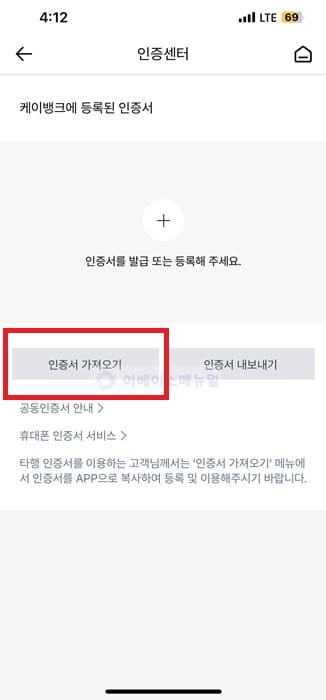
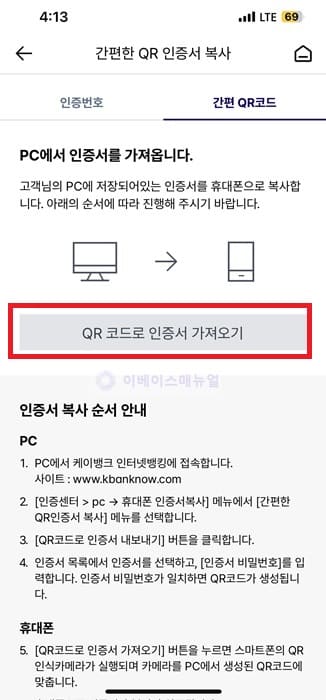
7. 케이뱅크 공동인증서 가져오기 완료
PC에서 선택한 인증번호 또는 간편 QR코드 화면에 따라 선택을 하면 되며 이후 인증서 가져오기 버튼을 통해 내 휴대폰으로 인증서를 복사하시기 바랍니다.
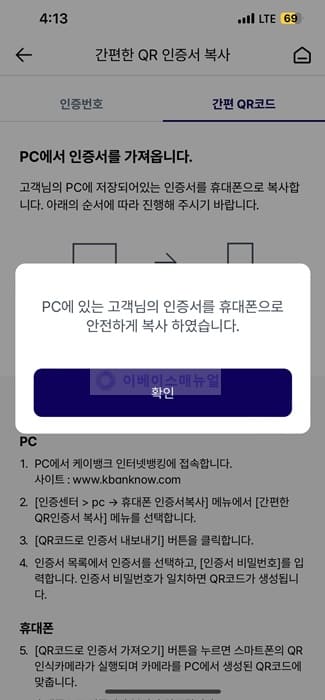
※ 모아사인 서버 세션이 만료되었습니다. 라고 뜨는 경우 QR코드로 진행을 해보시기 바랍니다.
케이뱅크 공동인증서 내보내기(스마트폰->PC)
이번에는 반대로 스마트폰에 있는 인증서는 내 PC로 이동시키는 방법입니다.
1. 인증보안 > 공동인증서 > 인증서 내보내기
인증보안 화면에서 공동인증서를 선택후 인증서 내보내기 버튼을 클릭합니다.
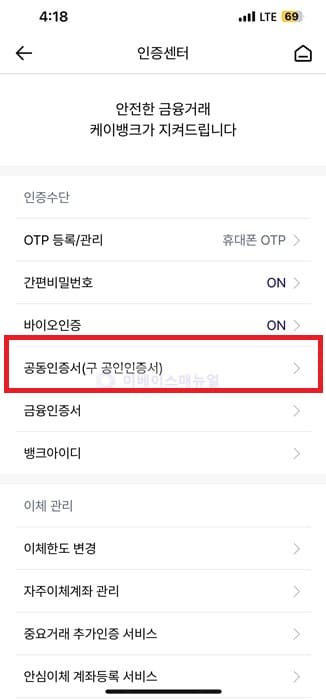
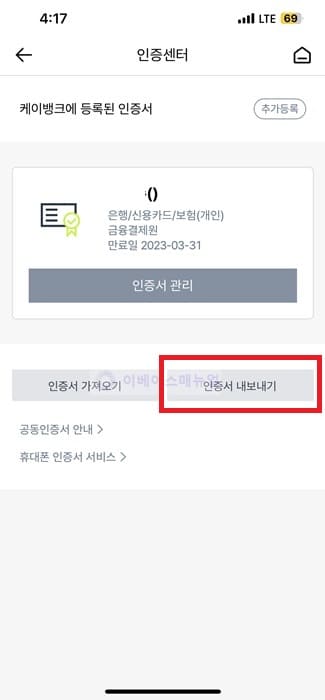
2. 인증서 선택 > 인증번호 생성
내보낼 인증서를 선택후 비밀번호를 입력합니다. 그러면 8자리로 되어 있는 인증번호가 생성되는 것을 볼수가 있습니다
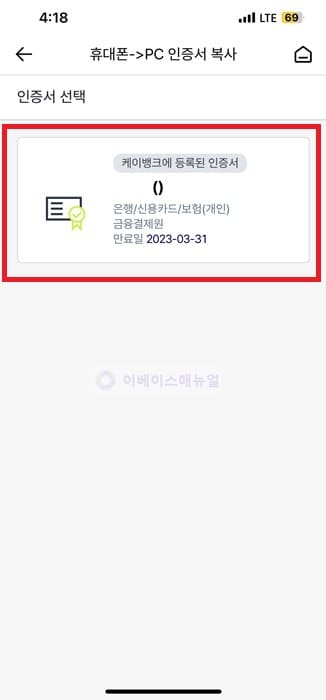
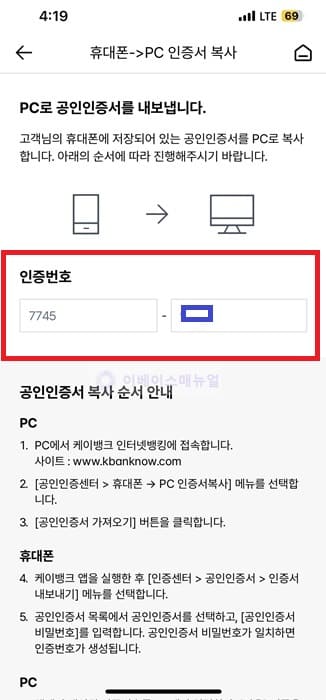
3. PC 케이뱅크 > PC 인증서 복사
이제 PC 케이뱅크 홈페이지로 이동후 상단에 인증센터 > 공동인증서 > 휴대폰->PC 인증서 복사 메뉴를 차례대로 선택합니다.
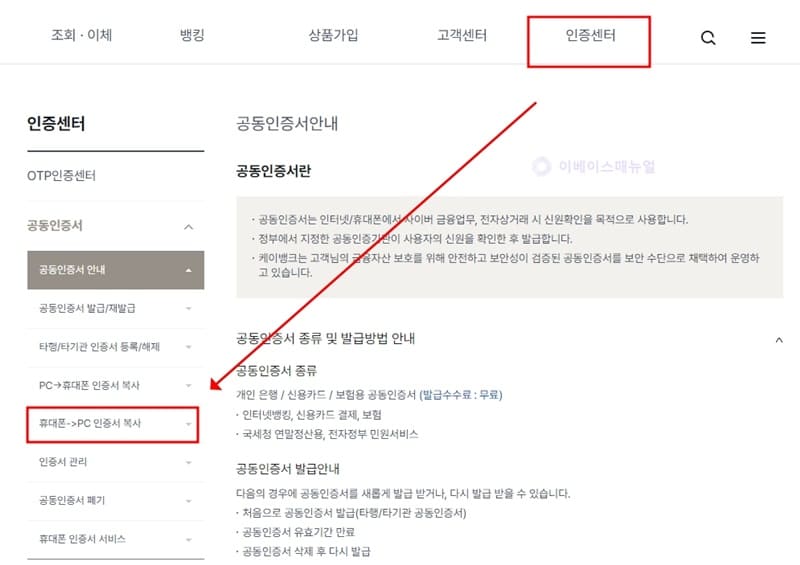
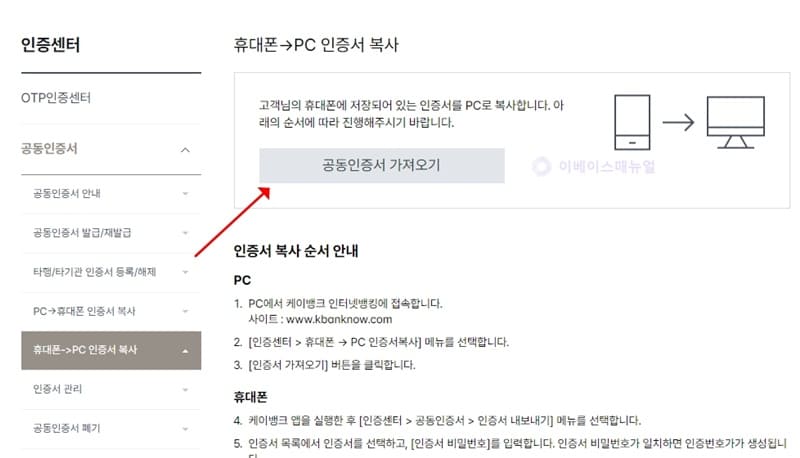
4. 케이뱅크 공동인증서 내보내기 완료
앱에서 생성된 인증번호를 입력하고 다음 버튼을 누르면 저장매체 생성을 선택하고 인증서 비밀번호까지 입력이 완료되면 PC로 인증서 복사가 완료가 됩니다.
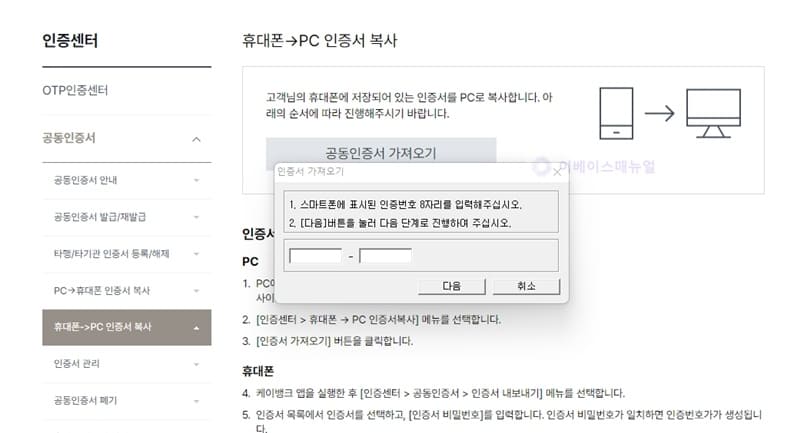
※ 모아사인 서버 세션이 만료되었습니다. 라고 뜨는 경우 다른 브라우저에서 실행을 해보시기 바랍니다.
자주 묻는 질문
모아사인 프로그램을 정지하고 다시 실행하거나 다른 브라우저를 실행해서 진행을 해봅니다. 그래도 안된다면 다른 컴퓨터에서 진행을 해보시기 바랍니다.
아닙니다. 타 은행에서 발급한 인증서도 가져오기가 가능하며 타행 인증서 등록을 하면 케이뱅크에서도 사용이 가능합니다.